笔记本电脑合上盖子后打开一直黑屏怎么办
更新时间:2022-03-01 20:00:49作者:haoxt
笔记本电脑有一个功能很方便,盖上盖子可以自动待机,打开盖子后可以唤醒,不过有用户遇到一个问题,那就是笔记本电脑合上盖子后再打开黑屏了,今天小编就给大家带来笔记本电脑合上盖子后打开一直黑屏的解决方案,如果你刚好遇到这个问题,跟着小编一起来操作吧。
解决方法:
1.首先,我们要弄清楚自己的笔记本合上之后,是哪种情况。合上盖有两种设置,一个是待机,一个是不采取措施。
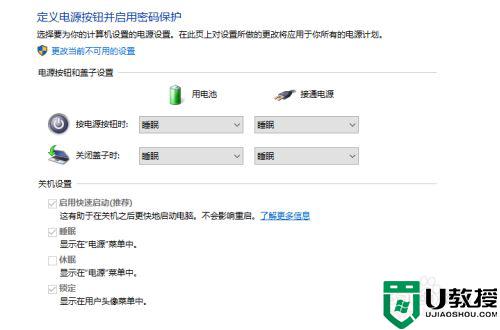
2.如果是待机状态,处于节能设计。笔记本电脑合上盖子再打开时是黑屏的,时间段动一下鼠标即可,时间长需要按一下键盘上的开机键或电源开关也可恢复显示。

3.如果在不采取措施的情况下黑屏,可能是设置的问题,这就需要更改系统里的设置了。这里我们以win10系统为例子,首先我们点击右下角的电池图标,打开电池电源选项。
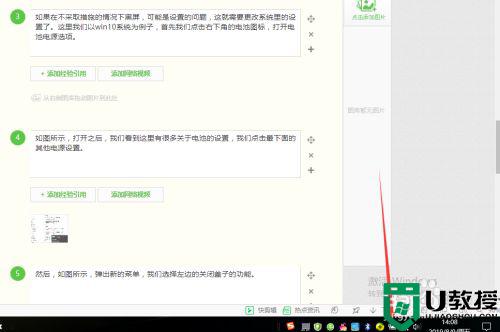
4.如图所示,打开之后。我们看到这里有很多关于电池的设置,我们点击最下面的其他电源设置。
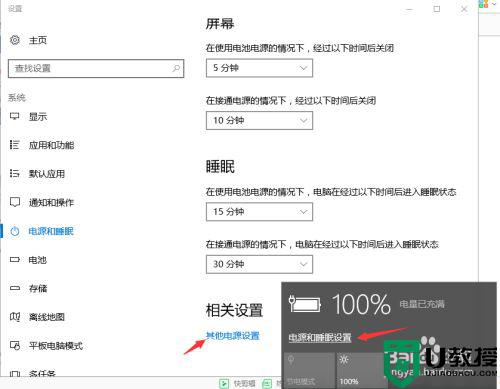
5.然后,如图所示,弹出新的菜单,我们选择左边的关闭盖子的功能。
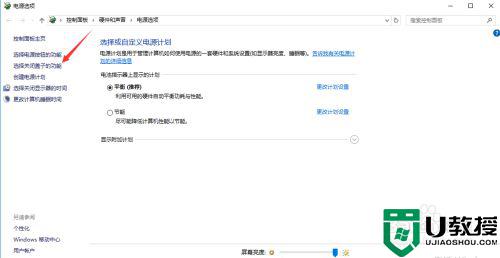
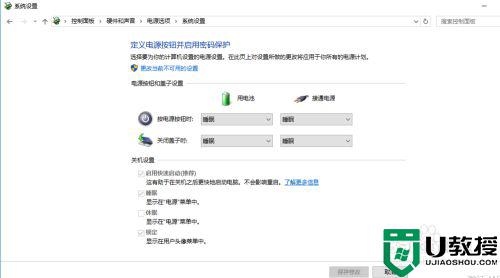
6.这里我们,看到有四个可以选择的地方。我们分别将用电池和接通电源下面的选项,选择为“不采取措施”,最后点击保存,就设置为好了。这个时候我们就可以试一下再次合上盖子再打开是否有黑屏现象。
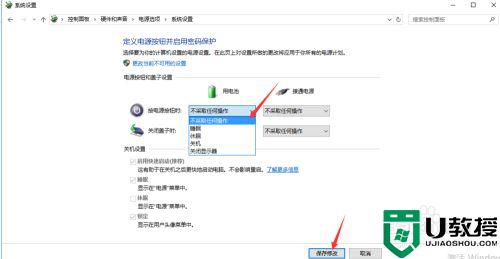
以上就是笔记本电脑合上盖子后打开一直黑屏怎么解决的全部内容,还有不懂得用户就可以根据小编的方法来操作吧,希望能够帮助到大家。
笔记本电脑合上盖子后打开一直黑屏怎么办相关教程
- 笔记本电脑合上盖子后打开一直黑屏怎么解决
- Win10合盖后再打开是黑屏 Win10合上盖子再打开黑屏解决方法
- Win7系统笔记本合上盖子后不进入睡眠状态的设置方法
- 电脑启动后一直黑屏怎么办 电脑启动后一直黑屏的解决方法
- 电脑开机了但是一直黑屏怎么办 电脑开机了但是一直黑屏的解决方法
- 笔记本电脑黑屏却开着机怎么办 笔记本正常开机但黑屏的解决方法介绍
- 联想笔记本电脑黑屏打不开怎么办 联想笔记本电脑黑屏打不开的解决方法
- 笔记本电脑黑屏排风扇一直响怎么办 笔记本电脑风扇在响但是黑屏解决方法
- 手提电脑开机黑屏怎么办 笔记本无法开机一直黑屏怎么办
- 笔记本电脑屏幕不停一黑一亮怎么办 笔记本电脑屏幕一会黑一会亮解决方法
- 5.6.3737 官方版
- 5.6.3737 官方版
- Win7安装声卡驱动还是没有声音怎么办 Win7声卡驱动怎么卸载重装
- Win7如何取消非活动时以透明状态显示语言栏 Win7取消透明状态方法
- Windows11怎么下载安装PowerToys Windows11安装PowerToys方法教程
- 如何用腾讯电脑管家进行指定位置杀毒图解

